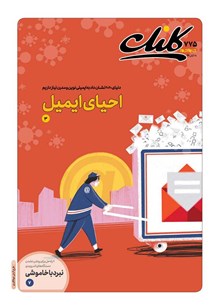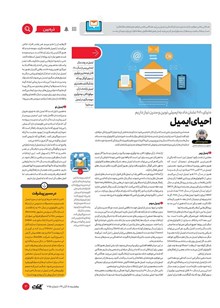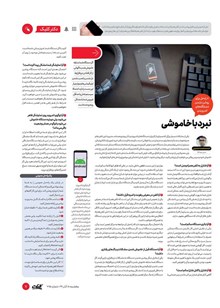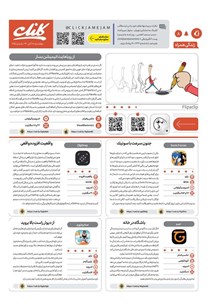كدام پوشهها و فایلهای ویندوز را نباید هرگز دستكاری كنید
ممنوعهها
سیستمعامل ویندوز هنگام كار به فایلهای متنوعی نیاز دارد كه بسیاری از آنها را روی همان درایوی كه روی آن نصب شده ذخیره میكند. اغلب پوشههای حاوی اینگونه فایلها بهطور پیشفرض در حالت مخفی قرار دارند و شما قادر به دیدن آنها نیستید اما میتوانند بهمرور آنقدر حجیم شوند كه باعث كمبود حافظه و كندی سیستم شما شوند. خوشبختانه در بسیاری از موارد با كمی جستوجو میتوانید این انبارهای مخفی را پیدا كرده و در صورت نیاز آنها را پاك كنید تا حافظه سیستم آزاد یا نفسش كمی بازتر شود. البته تمام فایلها و پوشههای ذخیره شده روی درایو سیستمعامل قابل حذف نیستند و باید برخی از این پوشههای پیشفرض را بهحال خود رها كنید. دستكاری یا حذف فایلهای موجود در این پوشهها میتواند باعث ناپایداری سیستم، از دسترفتن دادهها یا عواقب ناخواسته و نامطلوب دیگر شود. در ادامه نگاهی میاندازیم به این پوشههای ممنوعه و فایلهایی كه برای داشتن یك سیستم سالم و كارآمد هرگز نباید دستكاری كنید.
خشایار مریدپور / روزنامهنگار فناوری
معمولا وقتی نرمافزاری را روی ویندوز نصبمیكنید، باید یك فایل EXE را اجرا كرده و فرآیند نصب را طی كنید. طی این فرآیند، نرمافزار موردنظر در رجیستری سیستم ثبت شده، یك پوشه در پوشه Program Files
(یا Program Files X 86 كه در ویندوزهای 64 بیتی در كنار پوشه اصلی دیده میشوند) ایجاد كرده و دیگر اقداماتی را كه برای عملكرد صحیح روی سیستم نیاز دارد
اجرا میكند. بنابراین با رفتن به پوشه Program Files
میتوانید پوشههای مرتبط با اكثر نرمافزارهای نصب شده را مشاهده كنید.
اصولا بهتر است به این پوشهها و محتوای آنها، یعنی اطلاعات نرمافزارهای نصب شده، كاری نداشته باشید، مگر آنكه قرار باشد براساس یك راهنمای معتبر و گام به گام چیزی را در نرمافزاری تغییر دهید. این پوشهها و فایلهای داخل آنها معمولا حاوی تنظیمات و اطلاعات پیكربندی برنامهها هستند و برای عملكرد صحیح آنها اهمیت حیاتی دارند. با دستكاری این فایلها ممكن است نرمافزارتان را طوری خراب كنید كه نیازمند نصب مجدد باشد یا تمام اطلاعات كاربری خود را از دست بدهید. بهعلاوه، به یاد داشته باشید كه برای پاك كردن نرمافزارها همیشه از طریق بخش تنظیمات و قسمت Apps & Features استفاده كنید و از پاك كردن دستی فایلهای داخل این پوشهها خودداری كنید، چرا كه كماكان بخشی از اطلاعات مرتبط در سیستم شما باقی میماند و این یك Uninstall صحیح محسوب نمیشود.
فوقحساس
هرچند میتوان گفت بهتر است از دستكاری تمام فایلهای غیرشخصی ذخیرهشده در درایو سیستمعامل خودداری كنید، پوشه System32 نیازمند توجهی ویژه است. این پوشه حاوی صدها فایل DLLای است كه برای عملكرد درست سیستمعامل و دیگر نرمافزارهای شما ضروری است. برای نمونه برخی از محتویات این پوشه شامل فایل مسؤول ایجاد صدا، فایلهای مرتبط با نمایش صحیح فونتها و... همگی جزو فایلهای زیربنایی سیستم بهشمار میرود. همچنین این پوشه حاوی فایل اجرایی برخی سرویسهای بومی ویندوز مثل ماشینحساب یا Paint هم است. البته در حالت عادی كمتر كاربری ممكن است سراغ این پوشه برود یا سعی كند آن را دستكاریكند، اما گاه دیده شده كه كاربرهای كمتجربه در اثر راهنماییهای غلط از جمله ویروسی بودن این پوشه یا برای افزایش سرعت سیستم اقدام به پاك كردن آن كردهاند. یادتان باشد كه به هیچ عنوان به این پوشه یا محتویات آن دستنزنید چرا كه عواقب غمانگیزی درپی خواهد داشت.
حافظه كمكی
حافظه موقت یا RAM سیستم شما وظیفه نگهداری موقتی نرمافزارها را بهمنظور افزایش سرعت دسترسی به آنها برعهده دارد. برای مثال وقتی شما نرمافزار Word را باز میكنید، روی RAM قرار میگیرد تا بتوانید سریعتر با آن كاركنید. به همین دلیل هم افزایش ظرفیت RAM به شما اجازه اجرای همزمان برنامههای بیشتری را خواهد داد.
وقتی حافظه RAM شما پر شود، سیستمعامل از یك بخشی از حافظه دائمی بهعنوان Page File استفاده میكند. این فایل كه بهطور پیشفرض مخفی است و با نام pagefile.sys در درایوی كه سیستمعامل را نصب كردهاید ایجاد میشود، تنها در صورتی قابل مشاهده است كه پس از رفتن به منوی Options و انتخاب View در بالای پنجره گزینه Hide protected operating system files را غیرفعال كنید.
هرچند استفاده از این Page File بهدلیل سرعت معمولا بالاتر RAM میتواند باعث كندی سیستم شما شود (بهخصوص اگر حافظه شما SSD نباشد)، اما استفاده از آن ضروری است. این فایل معمولا چند گیگابایت حجم دارد و ممكن است وسوسه شوید آن را پاك كرده یا غیرفعال كنید تا از اشغال فضای حافظه جلوگیری كنید. اما هرگز نباید این فایل را پاك كرده یا با رفتن به قسمت تنظیمات و پیدا كردن گزینه manage your virtual memory آن را محدود یا غیرفعال كنید؛ هرچند برای اكثریت كاربران گزینه بهتر انتخاب تنظیمات خودكار خود ویندوز خواهدبود اما در هر صورت از غیرفعال كردن این حافظه خودداری كنید، زیرا در صورت نبود این فضا و پرشدن حافظه RAM، نرمافزارهای درحال اجرا
كند نمیشود، بلكه شروع به كرش كردن خواهد كرد و مشكلات شما چند برابر خواهد شد.
سایدبایساید را رها كنید
پوشه WinSxS كه مخفف Windows Side By Side است در تلاش برای رفع مشكلی كه كاربران نسخههای قدیمیتر ویندوز را آزار میداد ایجادشده و وظیفه مهمی بر دوش دارد. این مشكل كه DLL Hell هم نامیده میشود وقتی بهوجود میآید كه یكی از فایلهای دارای پسوند dll. دچار تضاد، تكرار یا خرابی میشود و در نتیجه عملكرد قسمتهایی یا كل سیستم شما را مختل میكند.
برای رفع این مشكل، مایكروسافت پوشه سایدبایساید را ایجاد كرد كه با جمعآوری و ذخیره نسخههای متفاوت هر فایل DLL و بارگذاری آنها در صورت لزوم از بروز مشكلات ناشی از نبود یا خرابی فایلهای DLL پیشگیری میكند. این امر در كنار حفظ كاربری سیستم در صورت نبود یك فایل DLL،
تطبیقپذیری ویندوز با نسخههای قدیمیتر نرمافزارها را هم بهبود میبخشد. هر چقدر بیشتر با سیستم خود كار كنید، این پوشه بزرگتر خواهد شد و همانطور كه حدس زدهاید رفتن به این پوشه و انتخاب و پاك كردن فایلهایی كه بهنظرتان غیرضروری است اصلا ایده مناسبی نیست. اگر به فضای بیشتر نیاز دارید، پیشنهاد ما استفاده از ابزارهای تخصصی مثل Disk Cleanup است.